Añadir funciones a tu sitio web de WordPress es súper fácil con los plugins.
¿Necesitas un formulario de contacto? Hay un plugin para eso. ¿Construyendo un área de membresía privada? Los plugins pueden hacer eso.
También puedes encontrar plugins para seguridad, rendimiento, diseños, gestión de contenido y un sinfín de otros propósitos.
Con tantas herramientas geniales para elegir, es tentador llenar tu sitio de plugins, y muchos artículos te animarán a hacerlo.
Sin embargo, la dura realidad sobre los plugins de WordPress es que pueden restarle valor a tu sitio web.
Para explicar por qué, decidimos sumergirnos en el tema. Sigue leyendo para descubrir los posibles inconvenientes de los plugins, todas las ventajas importantes y cómo encontrar el equilibrio adecuado en tu sitio web de WordPress.
¿Son Buenos o Malos los Plugins de WordPress?
Plugin
Los plugins de WordPress son plugins que te permiten ampliar la funcionalidad del Sistema de gestión de contenido (CMS). Puedes usar plugins para casi todo, desde agregar funciones de e-commerce a WordPress hasta implementar constructores de páginas o usar herramientas de optimización de motores de búsqueda (SEO).
Los plugins de WordPress son un poco como los postres: geniales con moderación.
Instalar algunos plugins puede hacer que tu sitio web sea mucho más atractivo. Son las decoraciones de tu pastel de WordPress, desbloqueando características adicionales y mejorando el rendimiento.
Esta sobrecarga de dulzura puede ser adictiva, y ahí es donde comienzan los problemas.
Instalar demasiados plugins (o el tipo incorrecto) probablemente hará que tu sitio sea poco saludable y lento. En lugar de agregar mejoras, terminas agregando peso innecesario. Incluso puede dejar tu sitio web vulnerable a amenazas de ciberseguridad.
Entonces, ¿cómo logras un equilibrio? Para responder a esta pregunta a fondo, primero necesitamos familiarizarnos con los plugins.
¿Qué es un Plugin de WordPress?
Un plugin de WordPress es básicamente una extensión que puedes instalar para agregar características y funcionalidades adicionales a tu sitio de WordPress.

Piénsalo como personalizar tu teléfono inteligente con aplicaciones: los plugins te permiten adaptar WordPress a tus necesidades específicas.
En un nivel técnico, los plugins están escritos en código PHP (y ocasionalmente en otros lenguajes) y se “enganchan” en WordPress utilizando acciones y filtros. Esto les permite modificar o agregar a la funcionalidad central de WordPress sin cambiar el código fuente real.
Algunos plugins son plugins autocontenidos que simplemente añaden un poco de código. Otros te permiten conectar WordPress a servicios externos, dándote más funcionalidad.
La mayoría de las personas que usan WordPress para su sitio tienen al menos un plugin instalado. Algunos de los plugins más populares incluyen:
- Yoast SEO (660 millones de descargas)
- Akismet (318 millones de descargas)
- Jetpack (395 millones de descargas)
- Wordfence Security (344 millones de descargas)
Solo los seis nombres principales en el Directorio de Plugins han acumulado más de 1.6 mil millones de descargas entre ellos. ¡Y eso ni siquiera cuenta los plugins vendidos en sitios web de desarrolladores y a través de directorios de terceros!
Por Qué los Plugins de WordPress Pueden Ser Geniales
Existen buenas razones para la popularidad de los plugins. Permítenos recordar rápidamente los principales argumentos a favor de su uso:
Los Plugins Facilitan la Adición de Nuevas Funcionalidades
Los plugins te permiten ampliar la funcionalidad de tu sitio web de WordPress sin necesidad de escribir código personalizado. Esto es enormemente atractivo si no eres un desarrollador web experimentado.
Incluso para las personas que programan, instalar rápidamente un plugin requiere mucho menos esfuerzo que construir e implementar funciones desde cero. Esto se aplica especialmente a aplicaciones especializadas, como herramientas de SEO y sistemas de comercio electrónico.
Los Plugins Te Dan Control
La mayoría de los plugins vienen con un panel de opciones. Esto te permite ajustar el comportamiento de tus características extendidas a través de una interfaz accesible.
Si bien es posible construir este tipo de interfaz para características personalizadas, el proceso requiere habilidades de codificación avanzadas o un presupuesto para pagar a profesionales.
¡Tienes 60,000 Plugins de WordPress para Elegir!
La mayoría de los sistemas de gestión de contenido te permiten agregar plugins, plugins o extensiones. Entonces, ¿qué hace único a WordPress? La gran selección de plugins disponibles.
En este momento, hay alrededor de 60,000 plugins gratuitos y premium en el Directorio de Plugins oficial de WordPress. Desde herramientas de comercio electrónico hasta integraciones de redes sociales, hay un plugin para satisfacer cualquier necesidad que tengas.
Los Plugins Son (Por lo General) Mucho Más Baratos Que Contratar a un Desarrollador
Los propietarios de negocios que necesitan características altamente personalizadas a veces contratarán a un desarrollador de WordPress para construir la funcionalidad específica.
Sin embargo, las necesidades de la mayoría de los propietarios de sitios están cubiertas por plugins existentes que son gratuitos o muy asequibles.
Para hacer una comparación directa, puedes esperar pagar entre $29 USD y $44 USD por hora por un desarrollador de WordPress. Para replicar incluso el plugin más básico, les llevará al menos 15 horas. Eso significa que deberías presupuestar al menos $500 para la construcción inicial, y más para futuras actualizaciones.
Una funcionalidad adicional puede costar hasta $5.000 USD para construir. Entonces, incluso pagar $150 USD anuales por un plugin premium parece ser una muy buena relación calidad-precio.
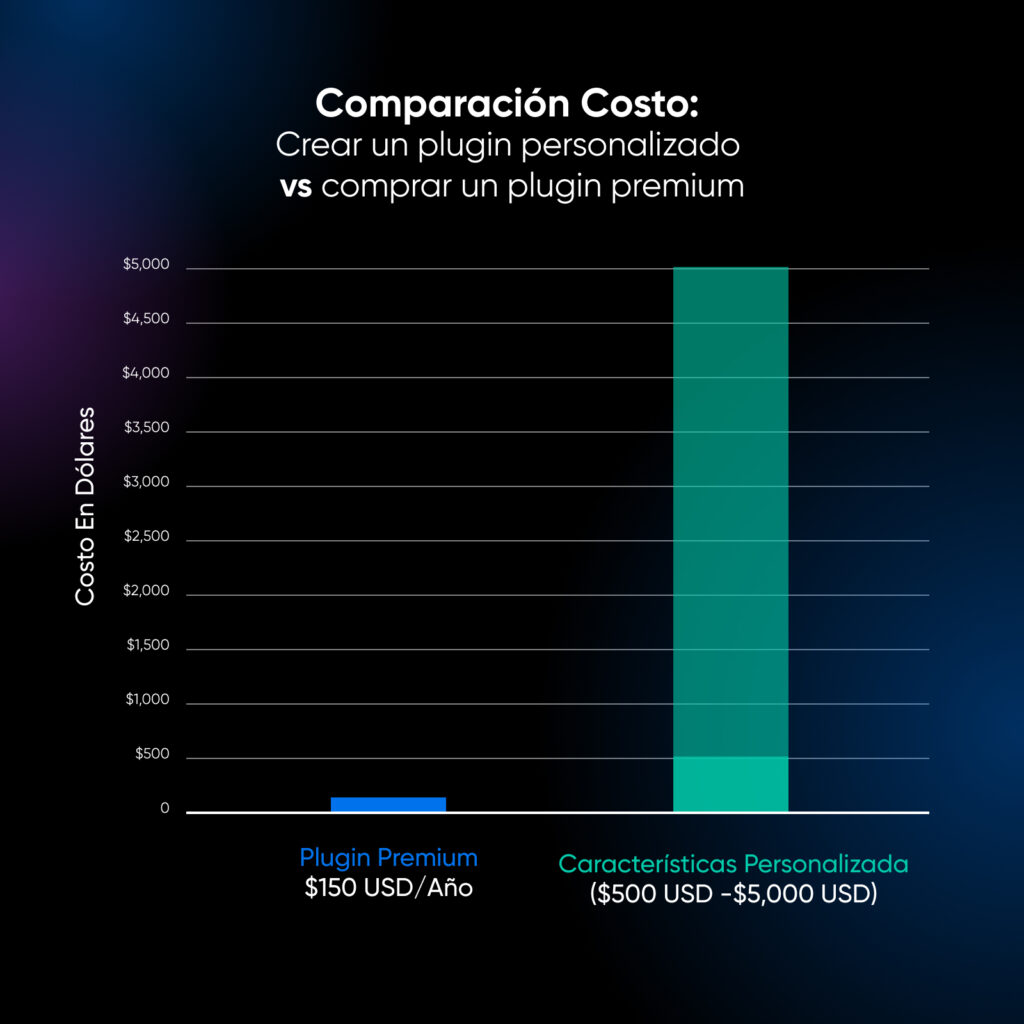
Los Plugins Pueden Ser Más Confiables
Aparte del costo, el principal problema al contratar desarrolladores es encontrar a alguien que haga un buen trabajo. Muchos propietarios de sitios web pueden compartir historias de terror sobre código mal hecho.
Si bien la calidad de los plugins varía tanto como la de los desarrolladores, el Directorio de Plugins de WordPress tiene un sistema de calificación que permite que los plugins bien hechos destaquen. La plataforma también te muestra con qué frecuencia se han actualizado los plugins y cualquier problema pendiente que los usuarios hayan planteado.
La mayoría de los mejores plugins son mantenidos por equipos de desarrollo con recursos significativos, lo que significa que las actualizaciones pueden ser lanzadas regularmente. Como resultado, los errores se solucionan rápidamente.
Los Costos Ocultos del Exceso de Plugins
Dadas todos los beneficios visibles, es difícil imaginar algún inconveniente en instalar plugins de WordPress.
Dicho esto, al igual que un chasis oxidado o un motor envejecido, los problemas con los plugins son reales y no siempre son fáciles de detectar. Antes de llenar tu garaje con hermosos restos, vale la pena echar un vistazo bajo el capó.
Reducción de la Velocidad del Sitio
Cada vez que instalas un nuevo plugin, recuerda que estás agregando nuevo código a tu sitio web.
Parte de este código debe ser procesado antes de que se muestren las páginas. Entonces, los sitios web de WordPress con muchos plugins tienden a quedarse atrás en comparación con sitios con una selección más modesta.
El tipo exacto de plugins que instales marca la diferencia. Los plugins que realizan cualquiera de las siguientes tareas probablemente te ralentizarán:
- Solicitudes a la base de datos: Los plugins que muestran contenido específico, como publicaciones relacionadas, deben consultar la base de datos de tu sitio. Este proceso agrega tiempo de carga.
- Procesamiento en segundo plano: Algunos plugins alteran la base de datos de tu sitio en segundo plano. Estos procesos consumen recursos, a menudo ralentizando el rendimiento.
- Solicitudes HTTP: Los plugins que personalizan el diseño de tu sitio web de WordPress dependen de archivos CSS y JavaScript adicionales, que deben cargarse antes de que se muestre cada página.
Estos problemas no son muy evidentes cuando tienes uno o dos plugins instalados. Pero a medida que crece tu selección, también lo hacen los efectos secundarios.
Puedes verificar esto tú mismo usando la prueba de PageSpeed de Google.
Verifica tu puntuación con todos tus plugins en funcionamiento, y luego reinicia la prueba después de desactivar temporalmente tus plugins no esenciales. Es casi seguro que verás una mejora.
La diferencia es especialmente pronunciada si usas plugins mal hechos. El código ineficiente añade una carga a tu sitio, obligando a los navegadores web a dar varios pasos antes de mostrar tu contenido.
En otras palabras, puede convertir tu presencia en línea en un circo. ?
Uso de Recursos Adicionales
La reducción de la velocidad de carga no es el único inconveniente del exceso de plugins. Todo ese trabajo adicional puede ejercer una enorme presión sobre tu entorno de alojamiento, a veces sin que te des cuenta.
Cada plugin agrega archivos (como scripts) a tu sitio web. Cuando alguien visita tu sitio, su navegador debe descargar todos estos archivos para mostrar la página correctamente.
Del mismo modo, muchos plugins añaden información a la base de datos de tu sitio web. Esto es útil para gestionar cada plugin, pero añadir todas esas tablas extras se vuelve bastante voluminoso. Los plugins mal codificados son particularmente ávidos de recursos en esta área.
Los plugins que ejecutan tareas en segundo plano también pueden consumir potencia de procesamiento, memoria y recursos de la base de datos de tu servidor web.
Uso de Memoria
El uso de memoria es la cantidad de memoria de acceso aleatorio o RAM que tu proveedor de hosting haya dedicado a tu cuenta. Cada proceso llevado a cabo por tu sitio web (p. ej. almacenar datos o cargar archivos) usa una cantidad variable de RAM.
Reuniendo todos estos factores, pueden aumentar significativamente la memoria y el ancho de banda necesarios para ejecutar tu sitio, potencialmente enviando tu factura de alojamiento a alturas aterradoras. (Afortunadamente, para los usuarios de DreamHost, todos nuestros planes de alojamiento compartido son ilimitados).
Vulnerabilidades de Seguridad
Junto con el aumento de la presión en el servidor, el código adicional agregado por los plugins puede dejar tu sitio web de WordPress más vulnerable a los ataques.
Todo se reduce a la probabilidad.
Incluso los desarrolladores altamente calificados ocasionalmente escriben código inseguro. Estos pequeños errores proporcionan un punto de entrada para hackers malintencionados. A medida que agregas código a tu sitio a través de plugins, la probabilidad de introducir uno de estos errores aumenta. En la terminología de ciberseguridad, estás aumentando tu “superficie de ataque”.
Vale la pena señalar que no todos los plugins tienen el mismo riesgo. Por ejemplo, los plugins mantenidos por Automattic (uno de los principales colaboradores de WordPress.org) probablemente estén mejor asegurados que los plugins de desarrolladores de terceros. Igualmente, los plugins que se mantienen activamente tienden a ser más seguros que los proyectos abandonados.
La funcionalidad de cada plugin también influye en el nivel de peligro general. Con plugins que requieren permisos de acceso profundo (por ejemplo, herramientas para administrar roles de usuario o editar archivos), un simple ataque de fuerza bruta podría meterte en serios problemas. Además, los plugins incluso pueden causar problemas de compatibilidad que dejan grietas en tu fortaleza digital.
Ataque de Fuerza Bruta
Un ataque de fuerza bruta es un ciberasalto en el que el atacante intenta acceder a un sitio web o una cuenta usando múltiples intentos. Típicamente, esta clase de asalto es ejecutado por bots maliciosos que usan diferentes combinaciones de contraseñas, nombres de usuario o llaves digitales.
Ten en cuenta que no todos los plugins son inofensivos. En un estudio reciente de 400,000 servidores web, los expertos en seguridad encontraron 44,000 plugins que contenían código malicioso.
Volviendo al principio de probabilidad, instalar más plugins aumenta tus posibilidades de encontrar uno de estos huevos podridos.
Los Problemas de Compatibilidad
Si tu sitio de WordPress fuera una familia, los plugins serían los hijos. Y como todos sabemos, a veces los hermanos no se llevan bien.
Los problemas de compatibilidad son comunes cuando instalas muchos plugins. Los conflictos ocurren cuando los plugins son incompatibles entre sí o con la versión de WordPress que estás usando. Esto resulta en errores, funcionalidad rota o incluso un sitio web completamente no funcional.
La incompatibilidad entre plugins a menudo ocurre cuando dos o más plugins intentan modificar los mismos archivos o funcionalidades principales de WordPress. En algunos casos, los plugins pueden contener incluso código contradictorio. Es como si dos cocineros sazonaran el mismo caldo, una receta para el desastre. Los problemas de rendimiento también pueden surgir como resultado del conflicto. En casos extremos, puede hacer que tu sitio web se bloquee por completo.
Luego, tienes el problema de los plugins que funcionan con nuevas versiones de WordPress. Los propietarios de sitios experimentados te dirán que cada actualización principal viene con un toque de tensión. Si solo un plugin clave no ha sido actualizado de acuerdo con WordPress, puede romper tu sitio web.
Cuando solo estás ejecutando unos pocos plugins, encontrar al culpable es relativamente fácil. En contraste, diagnosticar problemas cuando estás ejecutando un montón de plugins puede ser un verdadero dolor de cabeza.
Una forma de evitar este problema es cambiándote a un alojamiento de WordPress administrado. Con estos planes, tu host maneja las actualizaciones por ti. Por ejemplo, nuestro equipo de soporte de DreamHost se especializa en WordPress, siempre busca incompatibilidades en cada versión, y está listo para ayudarte si algo sale mal con tu sitio.
Problemas con la Experiencia del Usuario
Si deseas que tu sitio de WordPress atraiga visitantes o clientes, necesitas proporcionar una buena experiencia de usuario. Los plugins pueden ayudar aquí. Pero recuerda, también pueden restar valor a tu experiencia de usuario.
Experiencia de Usuario (UX)
La experiencia de usuario (UX) se refiere a cómo los visitantes en línea interactúan con un sitio web. Los usuarios suelen evaluar su experiencia en función de la usabilidad y el diseño de un sitio, así como de la impresión general que se lleven de su contenido.
Hemos analizado el rendimiento antes, pero este también es un factor importante en la experiencia del usuario. Los visitantes tienen muchas más probabilidades de salir de tu sitio si la carga es lenta, lo que puede afectar tus objetivos comerciales. La investigación muestra que los sitios de comercio electrónico que se cargan en un segundo tienen una tasa de conversión 2.5 veces más alta que los sitios que se cargan en cinco segundos.
Cinco segundos pueden no parecer mucho tiempo, pero cuando la tecnología generalmente opera en milisegundos, ¡puede parecer una eternidad! Y definitivamente es posible extender tus tiempos de carga instalando muchos plugins.
Incluso si tu sitio se carga rápidamente, ciertos plugins pueden restar usabilidad a tu sitio web de WordPress. Los pop-ups, cajas de chat y anuncios todos sirven a un propósito, pero añaden desorden visual y dificultan la navegación para los visitantes.
Este problema a menudo empeora en los dispositivos móviles. Muchos plugins que funcionan bien en pantallas de escritorio no están adecuadamente optimizados para pantallas más pequeñas, lo que significa que ciertos elementos se rompen, llenan la pantalla o presentan fallos completos.
¡Nada de esto hará que tu sitio sea fácil de usar!
Mantenimiento Continuo
Mantener tu sitio de WordPress completamente actualizado es importante si deseas evitar errores y vulnerabilidades de seguridad. Sin embargo, esto puede convertirse en una tarea y un desafío real a medida que crece tu colección de plugins.
Podrías pensar que las actualizaciones automáticas son la respuesta aquí. Excepto que no todas las actualizaciones funcionan como deberían. Algunos nuevos lanzamientos ya no son compatibles con versiones antiguas de WordPress, y pueden surgir nuevos problemas de compatibilidad.
Por esta razón, muchos propietarios de sitios web expertos realizan actualizaciones manualmente. Algunos incluso prueban los plugins para la compatibilidad en un sitio de staging antes de instalar las actualizaciones en su sitio en vivo.
Si bien todo esto es manejable, puede llevar una cantidad significativa de tiempo cada semana si tienes un montón de plugins instalados.
Cuándo Usar Plugins: Equilibrando los Beneficios y los Riesgos
Después de leer sobre todos los problemas potenciales, probablemente te estés preguntando si los plugins realmente valen la pena. Los plugins pueden ser súper útiles. Se trata de encontrar el equilibrio adecuado.
Es más útil pensar en los problemas mencionados anteriormente como cuentos de advertencia; no deberían impedirte usar plugins, pero no está de más tenerlos en cuenta de todos modos.
La mejor manera de evitar los inconvenientes es considerar cuidadosamente tu elección de plugins y sopesar las alternativas.
Veamos ese proceso ahora.
Plugins de WordPress vs. Las Alternativas
Cuando estás acostumbrado a trabajar con WordPress, tu primer instinto puede ser resolver cualquier problema con un plugin. Después de todo, es la solución fácil.
Sin embargo, hay otras formas de agregar funciones avanzadas a tu sitio y hacer ajustes. Antes de sumergirte en el Directorio de Plugins, vale la pena considerar todas las opciones.
Personalización de WordPress y Edición de Sitios Completa
Para hacer cambios menores en el comportamiento y la apariencia de tu sitio, el Personalizador de WordPress probablemente tenga todo lo que necesitas.
Esta característica incorporada ofrece una variedad de opciones para controlar tu tema, desde fuentes y colores hasta barras laterales y botones. ¡Y lo más importante, no necesitas escribir ningún código!
La selección exacta de opciones en el Personalizador varía dependiendo del tema que estés utilizando. En algunos casos, es posible que puedas modificar todo el diseño de tu sitio con solo un par de clics.
Algunos temas también admiten ahora la edición completa del sitio. Esta función te permite arrastrar y soltar elementos de tu sitio de WordPress dentro de un editor basado en bloques.
El único argumento real en contra de usar tanto el Personalizador como la edición completa del sitio es que tus opciones de diseño siempre serán algo limitadas.
Pros:
- Realizar cambios en tu sitio web sin necesidad de programación
- Interfaz fácil de usar para cambiar los colores, diseño y más de tu tema
- Siempre compatible con tu instalación actual de WordPress
Contras:
- Un conjunto limitado de opciones de personalización
Temas Child
El diseño más amplio de tu sitio web de WordPress está controlado en última instancia por el código CSS. Los plugins que te permiten personalizar el aspecto de tu sitio simplemente proporcionan un envoltorio fácil de usar. Bajo el capó, están escribiendo su propio CSS.
Estas herramientas son realmente atractivas si no conoces CSS o si tienes poco tiempo, pero hay algunas desventajas importantes.
Muchos plugins de diseño visual crean nuevos archivos CSS encima de tus archivos base del sitio. Cada adición agrega carga a la página. Estos efectos se multiplican cuando las instrucciones CSS adicionales entran en conflicto con las reglas existentes.
A menos que estés utilizando un tema de Edición Completa del Sitio, reemplazar el CSS a través de sus Estilos Globales, generalmente es más eficiente ajustar el diseño de tu sitio a través de un tema hijo.
Piensa en un tema hijo como una cáscara que se coloca sobre tu tema original, permitiéndote agregar CSS y plantillas personalizadas. Incluso cuando el tema principal original se actualiza, estos cambios permanecen.
En la mayoría de los casos, usar un tema hijo es mucho más eficiente que usar un montón de plugins para modificar tu sitio. Lo único es que necesitas entender cómo funcionan los temas hijos. Algunos plugins ofrecen características potentes que los temas hijos no pueden igualar.
Pros:
- Cambiar el diseño y la funcionalidad de tu sitio sin afectar al tema original
- Los cambios se conservan cuando se actualiza el tema principal
- Buen rendimiento en comparación con algunos plugins
Contras:
- Requiere cierto entendimiento de la estructura del tema de WordPress
- No puede igualar la funcionalidad de algunos plugins
- Necesitas usar código para hacer cambios
Codificación Personalizada
En los viejos tiempos, añadir nuevas funciones a tu sitio no era tan fácil. Tenías que codificarlas desde cero o contratar a alguien con ese conjunto de habilidades.
La codificación personalizada tiene algunas ventajas importantes sobre los plugins. Para empezar, puedes obtener el diseño y la funcionalidad exactos que necesitas. Suponiendo que escribas un buen código, este enfoque también reduce el exceso y las posibles vulnerabilidades de seguridad asociadas con algunos plugins.
Incluso WordPress tiene funciones incorporadas que suavizan tu camino. Ganchos, acciones y filtros te permiten llamar a los datos específicos que necesitas sin escribir funciones personalizadas. Es un gran ahorro de tiempo, y es una de las razones por las que WordPress es un CMS popular entre los desarrolladores web.
Por supuesto, todo esto asume que tienes fuertes habilidades de codificación en PHP y JavaScript, o el presupuesto para contratar a un desarrollador profesional. Vas a estar gastando tiempo o dinero.
Pros:
- Control preciso sobre la funcionalidad y el diseño personalizados
- Garantiza compatibilidad y estabilidad (siempre y cuando el código esté bien escrito)
- Oportunidad de mejorar tus habilidades técnicas
Contras:
- Requiere un cierto nivel de habilidades de codificación
- Puede ser más lento o costoso en comparación con el uso de plugins
- Requiere mantenimiento manual del código
Incrustación de Contenido
Algunos plugins están diseñados para extraer contenido de plataformas de terceros. Estas herramientas son frecuentemente muy convenientes, pero no son estrictamente necesarias.
Toma como ejemplo WP Go Maps. Este plugin ayuda a los propietarios de sitios a dirigir a los visitantes a ubicaciones físicas incrustando mapas de Google. El plugin funciona bien, con un montón de estilos y diseños diferentes para elegir.
Sin embargo, puedes incrustar Google Maps en cualquier sitio web de WordPress sin un plugin. Simplemente, tomas el código <iframe> proporcionado por Google y lo pegas en un bloque de HTML personalizado en el Editor de WordPress.
El mismo enfoque se aplica a muchos plugins de chat, plugins de analíticas, herramientas para enlaces de afiliados, formularios de marketing por correo electrónico y más. A veces, tienes que sacrificar un poco de control sobre la apariencia del contenido incrustado, pero la ventaja es un plugin menos que mantener.
Pros:
- Reduce la carga de tus plugins
- Menos complicado de configurar
Contras:
- A menudo ofrece menos control sobre la presentación del contenido
- Puede introducir vulnerabilidades de seguridad
- Los plugins oficiales bien mantenidos pueden ofrecer una mejor compatibilidad
Cómo Evaluar los Plugins de WordPress
Por supuesto, puedes concluir que un plugin es exactamente lo que necesitas. Por ejemplo, es posible que desees más control del que proporciona el Personalizador, sin escribir código o incrustar contenido de terceros.
En este escenario, vale la pena dedicar un poco de tiempo a elegir el plugin adecuado. Cada minuto invertido aquí puede ahorrarte horas más adelante.
Aquí tienes una guía paso a paso:
1. Identifica Tus Necesidades
A menudo usamos términos amplios como plugins de formulario de contacto, plugins de constructor de sitios web, plugins de mantenimiento, plugins de traducción, y así sucesivamente.
Pero, ¿qué es exactamente lo que quieres lograr con tu plugin?
Al identificar tus objetivos, puedes averiguar qué características clave necesitas. Esta información luego te ayudará a determinar qué plugins se adaptarían mejor a tus necesidades.
Por ejemplo, si estás planeando abrir una tienda en línea, el plugin de comercio electrónico que necesitas depende de:
- El tipo de productos que estás vendiendo
- El tema que estás utilizando
- Los métodos de pago que deseas ofrecer
- Las opciones de diseño que deseas
Una vez que tengas respuestas claras, será mucho más fácil encontrar la solución perfecta.
2. Busca y Haz una Lista Corta
Ahora que estás equipado con una lista específica de requisitos, puedes aventurarte en el mundo de los plugins, o el Directorio de Plugins de WordPress, como lo llaman la mayoría de las personas.
Aquí, debes buscar las características específicas que necesitas. Abre los principales resultados de búsqueda y verifica si la funcionalidad está listada. Cualquier plugin que cumpla con los requisitos puede ser agregado a tu lista corta.
Si ves opciones limitadas en el Directorio de Plugins, también podrías visitar una plataforma de terceros de confianza como CodeCanyon o WooCommerce Marketplace. Aquí puedes encontrar plugins premium de nicho que no figuran en el sitio oficial.
3. Verifica la Compatibilidad
A continuación, necesitamos examinar los plugins en tu lista corta con más detalle. Esto comienza con verificar que los plugins sean compatibles con tu configuración de WordPress.
Visita la página del Directorio de Plugins de WordPress para cada uno y mira la caja de información en el lado derecho. Aquí puedes ver:
- Las versiones de WordPress con las que se ha probado el plugin
- Las versiones de PHP que admite
- Los idiomas que puede manejar
Asegúrate de que estos se alineen con tu sitio. Es posible que necesites consultar con tu proveedor de alojamiento para averiguar a qué versión de PHP tienes acceso.
En la descripción principal del plugin a la izquierda, verifica si el desarrollador ha mencionado algún conflicto con otros plugins. Si se menciona uno de los plugins instalados, es posible que tengas que buscar otras opciones.
4. Examina las Reseñas de los Usuarios
Al igual que comprar en Amazon, vale la pena prestar atención a las reseñas de los usuarios para los plugins. Las calificaciones altas son un buen indicador de calidad, mientras que las reseñas negativas pueden sugerir problemas técnicos.
Para cada plugins en tu lista corta, toma nota de la calificación por estrellas. Esto se enumera bajo el nombre de cada plugin en los resultados de búsqueda, y en el lado derecho de las páginas de los plugins.
También recomendamos leer algunas de las reseñas dejadas por los usuarios. Puedes hacer esto abriendo una página de plugin y luego tocando Ver todo > junto a Calificaciones en la columna de la derecha.
Estas evaluaciones escritas pueden revelar lo que a los usuarios les gusta y no les gusta del plugin. ¡Incluso podrías encontrar una reseña dejada por alguien que tiene necesidades similares a las tuyas!
5. Busca Actualizaciones y Soporte
Incluso si todo parece perfecto en la superficie, generalmente debes evitar los plugins que no han sido actualizados durante algún tiempo.
La razón más importante es que las amenazas en línea cambian con el tiempo, y los desarrolladores necesitan ajustar el código para mantener la seguridad. La falta de mantenimiento a lo largo de los años también sugiere que el desarrollador no está muy comprometido con el proyecto. Si algo saliera mal con el plugin, es posible que no tengan prisa por solucionar el problema.
Puedes verificar el historial de actualizaciones para cualquier plugin navegando hasta la página del Directorio y mirando la caja de información a mano derecha. Aquí, puedes ver cuándo ocurrió la última actualización.
Desplázate más abajo, y verás un resumen del registro de soporte del plugin. Esto revela cuántos problemas ha resuelto el desarrollador en los últimos dos meses, un buen indicador de cuán comprometidos están.
Haz clic en “Ver el foro de soporte aquí”, y podrás ver las solicitudes de soporte por ti mismo. Si ves muchos problemas, especialmente relacionados con tus casos de uso, piensa dos veces antes de obtener el plugin.
Si estás considerando plugins pagos o versiones premium, ¡asegúrate de verificar la política de soporte antes de invertir tu dinero ganado con esfuerzo!
6. Prueba Tu Plugin (Opcional)
En este punto, tu lista corta debería ser bastante corta, de hecho. La decisión final depende de la combinación exacta de características que deseas y la información que has recopilado en este proceso.
Si quieres estar completamente seguro de que tienes la opción correcta, podrías probar tu elección en un sitio de ensayo o staging. (Este es una réplica de tu sitio en vivo donde puedes experimentar de manera segura).
Después de configurar tu sitio de staging, simplemente instala tu plugin elegido como lo harías normalmente, para ver si funciona correctamente con tu tema y cualquier otro plugin.
7 Consejos Para Mejorar la Administración de Plugins
Ser cuidadoso acerca de las nuevas adiciones puede ayudarte a evitar algunos de los problemas de la sobrecarga de plugins, pero ¿qué pasa si ya tienes un montón de plugins instalados?
Al igual que un maestro de jardín de infantes en una excursión, vas a necesitar establecer algunas reglas y ejercer cierta autoridad. Aquí tienes algunos consejos importantes para domar tu clase de plugins revoltosos:
1. Realiza Auditorías Regulares de Plugins
No dejes que la madera muerta cuelgue por ahí. Los plugins que ya no sirven para nada deben ser eliminados en la primera oportunidad.
Te recomendamos establecer una fecha en tu agenda cada pocos meses para una auditoría de plugins. Esta es tu oportunidad para evaluar tu selección actual y encontrar cualquier oportunidad para optimizar tu carpeta de plugins.
Si encuentras un plugin que no es útil, no lo desactives simplemente. Los archivos siguen estando ahí, ocupando espacio en tu cuenta de alojamiento y representando una amenaza de seguridad. ¡Elimínalo!
2. Mantente Actualizado
Hay una buena razón por la cual los desarrolladores lanzan actualizaciones. No es para molestarte. En realidad, es para corregir errores y problemas de seguridad que surgen.
Por eso es importante mantenerte al tanto de las actualizaciones. Dejar tu sitio sin tocar durante solo unos pocos meses puede ser suficiente para causar problemas significativos.
Al igual que con tu auditoría de plugins, programa una revisión de actualización en tu calendario. Hazlo más frecuente, como una vez al mes. Al mismo tiempo, puedes buscar actualizaciones para tu tema o WordPress.
Si no puedes imaginarte siguiendo este horario, considera cambiarte al alojamiento administrado de WordPress. Con nuestros planes en DreamHost, manejamos las actualizaciones por ti y te mantenemos informado a través de notificaciones por correo electrónico.
Si nos encontramos con algún problema durante el proceso, restauraremos tu sitio a como estaba y te informaremos.
3. Supervisa el Rendimiento de Tu Sitio
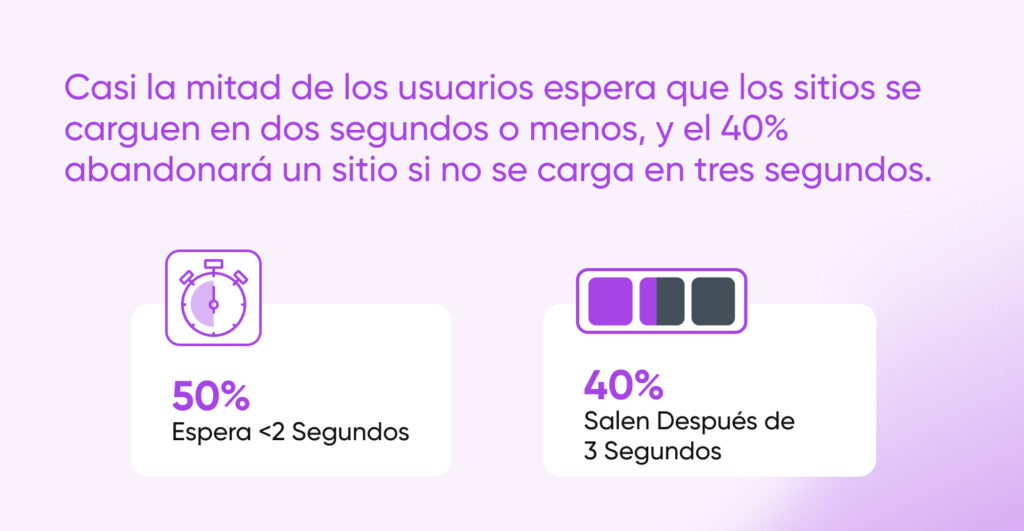
¿Cómo sabes cuándo has alcanzado la sobrecarga de plugins? Una caída en el rendimiento del sitio es probablemente el mejor indicador. Por lo tanto, supervisar tus métricas con el tiempo es una medida inteligente.
Es particularmente importante verificar tu rendimiento antes y después de instalar nuevos plugins. Algunos pueden tener un efecto insignificante, mientras que otros harán que tus tiempos de carga sean inaceptables. Al hacer un registro, puedes evaluar si mantener la nueva adición o buscar otra opción.
Incluso si no estás modificando tu selección de plugins, vale la pena verificar tus estadísticas de vez en cuando. Las nuevas versiones principales de los plugins a veces introducen características básicas que agregan peso a tu sitio, y algunos plugins gratuitos llevan características premium bajo el capó.
Si ves que tus puntajes de PageSpeed están disminuyendo, considera eliminar tus plugins menos importantes.
4. Diagnostica Conflictos
En muchos casos, dos plugins con funciones conflictivas aún lograrán el trabajo. Sin embargo, es posible que no se comporten perfectamente. Eso incluye crear trabajo de procesamiento adicional que arruina tu rendimiento.
Hay dos formas principales de verificar la compatibilidad entre tus plugins y tu tema:
- Usa un sitio staging: Configura un sitio de pruebas y activa varios plugins simultáneamente para encontrar conflictos.
- Usa un verificador de compatibilidad: Irónicamente, puedes instalar un plugin adicional que encuentre posibles conflictos.
La última opción es más fácil, pero no infalible. Si realmente quieres llegar al fondo de cualquier problema que encuentres, un sitio de pruebas es la mejor opción.
5. Consolida los Plugins
Al recorrer la lista de tus plugins, es posible que notes que tienes varias herramientas que realizan tareas similares. En estos casos, es posible que puedas consolidar tu selección.
Como regla general, es mejor tener un plugin más grande con múltiples funciones que tres plugins más pequeños que realizan tareas específicas cada uno.
Digamos que utilizas un plugin de slider para tu página de inicio y otro de galería para un portafolio en el mismo sitio. Hay una amplia gama de plugins que pueden manejar ambas tareas, por lo que es posible que puedas combinar dos herramientas en una sola.
Lo mismo ocurre con muchos plugins de optimización. Tal vez uses Yoast SEO para optimizar tu contenido y otro plugin para verificar enlaces rotos; podrías reemplazar ambos con All in One SEO (AIOSEO).
6. Realiza Copias de Seguridad Regulares
Las copias de seguridad son básicamente una póliza de seguro para tu sitio. Si algo sale mal, como que los plugins se comporten mal, simplemente puedes restaurar la última versión archivada.
Para asegurarte de no perder mucho contenido durante este proceso, es esencial realizar copias de seguridad regulares de tu sitio, idealmente todos los días.
Hay tres formas de hacer esto:
- Manualmente a través de SFTP: Si te conectas a tu sitio a través de un cliente SFTP, simplemente puedes copiar todos los archivos a tu dispositivo. Recuerda también hacer una copia de seguridad de tu base de datos.
- Con un plugin de copias de seguridad: Herramientas como UpdraftPlus te permiten programar copias de seguridad desde tu área de administración de WordPress.
- A través de tu proveedor de alojamiento: Algunos proveedores web ofrecen copias de seguridad manuales y automáticas como una función. En DreamHost, ofrecemos copias de seguridad en un solo clic en todas las cuentas y copias de seguridad automáticas diarias en planes de WordPress administrados.
Usar una solución automatizada garantiza que no olvides accidentalmente tu programación de copias de seguridad y también te libera de la tarea de hacer copias de seguridad todos los días.
7. Usa Un Administrador de Plugins
¿Sabías que puedes desactivar plugins para páginas y publicaciones específicas? Bueno, puedes hacerlo con plugin manager.
Esto significa que puedes seguir utilizando una amplia selección de plugins sin ver un impacto adverso en el rendimiento de tu sitio. Algunas herramientas en esta categoría también te ayudan a realizar un seguimiento de las actualizaciones y nuevas versiones, para que puedas diagnosticar nuevos problemas más fácilmente.
Preguntas Frecuentes Sobre Plugins de WordPress
¡Hemos cubierto mucho terreno en esta guía, ¿verdad? Sin embargo, el tema de la gestión de plugins de WordPress es bastante profundo. Para redondear las cosas, aquí tienes las respuestas a algunas preguntas comúnmente formuladas:
¿Cuántos Plugins Son Demasiados?
Los plugins varían enormemente en tamaño, funcionalidad y calidad. Por lo tanto, es casi imposible nombrar un número definitivo.
Si hablamos en promedio, cualquier cantidad de hasta 10-12 plugins de alta calidad es poco probable que cause problemas importantes. Solo asegúrate de evitar instalar múltiples plugins que hagan lo mismo (por ejemplo, dos plugins de SEO o varios plugins de respaldo).
En la mayoría de los casos, hasta 20 plugins estarán bien. Es posible que notes un ligero retraso en la carga de la página, aunque estos efectos se pueden reducir optimizando tu sitio, ejecutando cachés y utilizando funciones como el lazy loading.
Algunos sitios comerciales incluso utilizan más de 50 plugins. Pero en este punto, comienzas a sentir la carga de mantenimiento. A menos que seas un experto en WordPress, también es bastante difícil ejecutar tantos plugins sin encontrar conflictos e incompatibilidades. Necesitas saber exactamente lo que estás haciendo y seleccionar cada plugin con sabiduría.
Resumiendo: Cualquier cantidad de hasta 12 plugins será segura. Hasta 20 plugins deberían estar bien si eliges sabiamente y optimizas tu sitio. Cualquier cantidad superior requerirá una cantidad significativa de trabajo para mantenerla.
¿Cuáles Son Algunos Plugins Imprescindibles para WordPress?
Los sitios de WordPress varían tanto que es difícil recomendar plugins que vayan a funcionar para todos.
Dicho esto, los siguientes plugins ofrecen características realmente útiles que mejorarán la mayoría de los sitios:
- Jetpack: Creado por uno de los mayores contribuyentes de WordPress, esta suite de herramientas proporciona mejoras para la seguridad, velocidad, botones de compartir y más.
- EWWW Image Optimizer: Este plugin optimiza automáticamente cualquier archivo de imagen que cargues para que se carguen más rápido.
- WPForms: ¿Quieres que los visitantes y clientes se pongan en contacto? Este plugin te ayuda a construir formularios personalizados a través de un editor de arrastrar y soltar.
- WooCommerce: El indiscutible rey de los plugins de comercio electrónico de WordPress.
- Spectra: Este plugin constructor visual agrega más de 30 bloques y plantillas al Editor de Sitios Nativo de WordPress.
- WP Mail SMTP: Instala este plugin para configurar WordPress para SMTP, lo que significa que es más probable que llegues a tu lista de correo electrónico.
- WP Super Cache: Si tu plan de alojamiento no incluye almacenamiento en caché, este plugin es la mejor opción.
¿Son Seguros Todos los Plugins de WordPress.org?
El Directorio de plugins oficial es probablemente el lugar más seguro para buscar plugins, pero no es perfecto.
El historial de actualizaciones suele ser un buen indicador. Si un plugin no ha sido renovado en un par de años, es posible que el código sea inseguro. Cuando tengas dudas, la gente suele informar sobre amenazas en los foros, así que asegúrate de revisar allí.
¿Plugins de WordPress? Trátalos Con Cuidado
Para resumir todo lo que hemos cubierto en esta guía, los plugins de WordPress pueden mejorar significativamente tu sitio web. La clave es usarlos con moderación. Si solo instalas las herramientas que necesitas y realizas un mantenimiento regular, no deberías tener problemas potenciales de sobrecarga de plugins.
Recuerda que tu proveedor de alojamiento también puede jugar un papel aquí. En DreamHost, ofrecemos planes administrados para ayudar a mantener tus plugins actualizados. También proporcionamos características de alojamiento que hacen que algunos plugins sean redundantes; por ejemplo, nuestras copias de seguridad automáticas.
Tan importante como esto, nuestro Equipo de Soporte experto está disponible las 24/7 días de la semana, si alguna vez tienes algún problema con tu sitio.
¡Regístrate hoy por tan solo $2.59/USD al mes para descubrir cómo se siente tener un excelente alojamiento!

Hacemos WordPress Fácil Para Ti
Deja la migración de su sitio, la instalación de WordPress, la administración de la seguridad, las actualizaciones y la optimización del rendimiento del servidor en nuestras manos. Ahora puedes concentrarte en lo más importante: hacer crecer tu sitio web.
Adquiere Tu Plan
